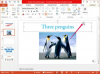Como adicionar uma senha a uma pasta no Windows 7
Crédito da imagem: skynesher / E + / GettyImages
Há muitos motivos pelos quais você pode querer proteger uma pasta com senha no Windows 7, mas, infelizmente, o sistema operacional não inclui um recurso simples de inserir uma senha para acessar como padrão. Isso não significa que não haja como proteger seus arquivos privados. Um embutido criptografar recurso está disponível no Windows Vista, 7, 8 e 10, embora não na edição Home. Você pode esconder uma pasta em Propriedades ou use um mais robusto método super esconder para ocultar pastas do que a maioria das pessoas conhece. No entanto, se você deseja proteger uma pasta com senha totalmente, a única maneira de fazer isso é usando Software de terceiros.
Usando criptografia integrada no Windows
A abordagem mais direta para colocar uma trava de senha - ou alguma espécie - em sua pasta é criptografá-la usando os recursos integrados do Windows 7. Para fazer isso, clique com o botão direito na pasta que deseja proteger e selecione
Propriedades no menu suspenso. A janela Propriedades abre para o Em geral guia e, em seguida, você precisa clicar no Avançado botão na parte inferior. No Atributos Avançados janela, na parte inferior, é uma caixa ao lado Criptografe o conteúdo para proteger os dados. Marque a caixa para criptografar a pasta.Vídeo do dia
A abordagem de criptografia significa que apenas seu perfil de usuário pode acessar o conteúdo da pasta, o que é uma limitação da abordagem. Qualquer pessoa que tenha acesso ao seu perfil ou computador enquanto você estiver logado pode acessar a pasta. No entanto, a senha protegendo sua conta de usuário e não deixando seu computador desacompanhado efetivamente protege a pasta.
Se a opção de Criptografe o conteúdo para proteger os dados está esmaecido, você provavelmente tem uma edição Home do Windows e não pode usar este método.
Se você não tem a opção de criptografar em sua versão do Windows e não deseja fazer o download de terceiros software de senha de pasta, esconder pastas é uma alternativa viável, se aquele que muitos usuários de computador podem facilmente contornar. Para fazer isso, clique com o botão direito na pasta que deseja ocultar e escolha Propriedades do menu.
No Propriedades janela, sob Atributos, marque a caixa ao lado Escondido para ocultar a pasta e clique em OK confirmar. Para trazer a pasta de volta, clique no Visualizar guia em Explorador de arquivos e marque a caixa ao lado Itens escondidos. A desvantagem dessa abordagem é que qualquer pessoa que saiba sobre ela pode passar por esse processo para revelar a pasta.
Se a ocultação básica não parecer segura o suficiente para sua pasta, você pode usar uma linha simples de código para criar uma pasta superoculta que não aparecerá mesmo se alguém revelar itens ocultos. Isso é feito através do Prompt de Comando, então pressione Chave do Windows + R para abrir o Corre diálogo. Então digite cmd e pressione Entrar.
Usando seu próprio caminho de arquivo específico - diferente do mostrado abaixo se a pasta não estiver em sua área de trabalho - com seu nome de usuário onde diz [seu nome] e o nome da sua pasta onde diz [nome da pasta], modelo:
atrib + s + h "C: \ Usuários [seu nome] \ Desktop [nome da pasta]"
pressione Entrar para executar o comando. A pasta desaparece e não pode ser restaurada da maneira normal. Para mostrar novamente, digite:
atrib -s -h "C: \ Usuários [seu nome] \ Desktop [nome da pasta]"
Novamente, use seu próprio caminho de arquivo específico.
Software de senha de pasta de terceiros
A maneira mais eficaz e direta de adicionar uma senha a uma pasta no Windows 7 é baixar um software projetado especificamente para executar a tarefa. Duas opções são VeraCrypt e LocK-A-FoLdeR, ambos simples de usar e gratuitos.
Usando o VeraCrypt como exemplo, instale o programa da maneira usual, seguindo as instruções na tela do assistente de instalação. Inicie o programa e selecione Criar Volume e então escolher Crie um contêiner de arquivo criptografado e Volume VeraCrypt padrão nas próximas duas telas. Escolha um nome e local para o seu volume e um esquema de criptografia nas telas a seguir. Qualquer esquema de criptografia é tão seguro quanto necessário. Escolha o tamanho do volume que deseja criar (pense no tamanho dos arquivos que deseja esconder), crie uma senha, diga ao VeraCrypt se há arquivos grandes e, em seguida, faça movimentos aleatórios do mouse no Formato de Volume tela.
Clique Formato para retornar à tela principal. Selecione o seu volume, escolha uma unidade para ele e escolha Monte. Digite sua senha para concluir o processo e fazer uma partição segura onde você pode armazenar quaisquer pastas que deseja proteger com senha em seu computador.